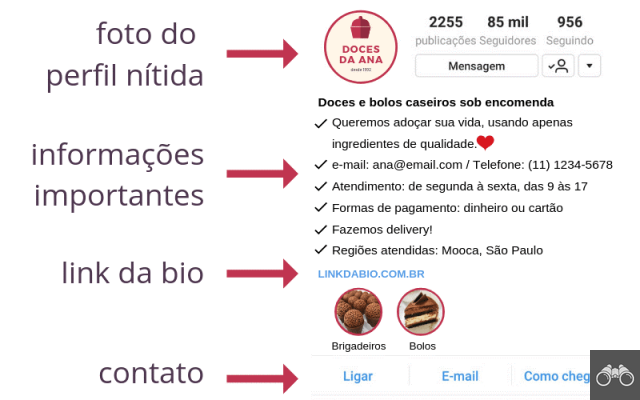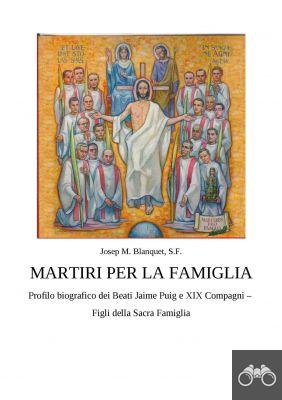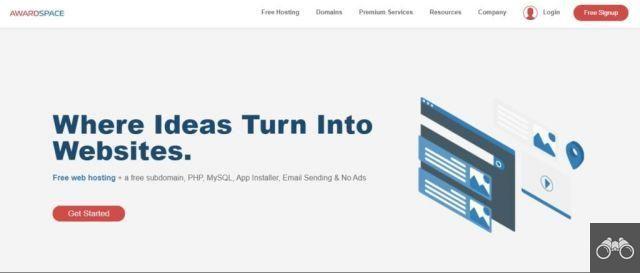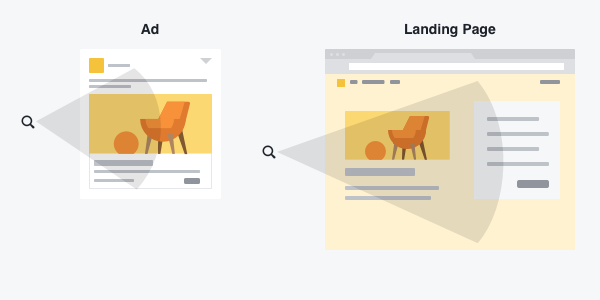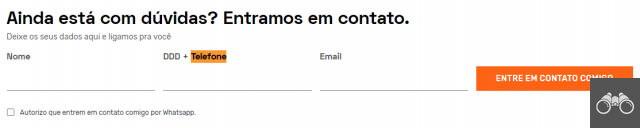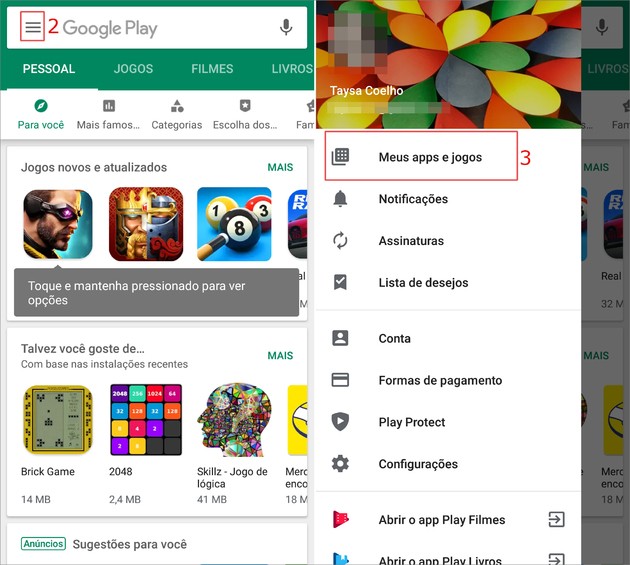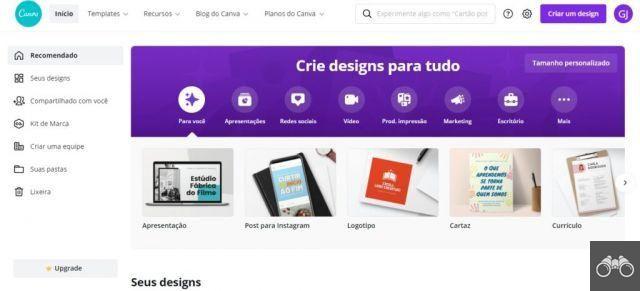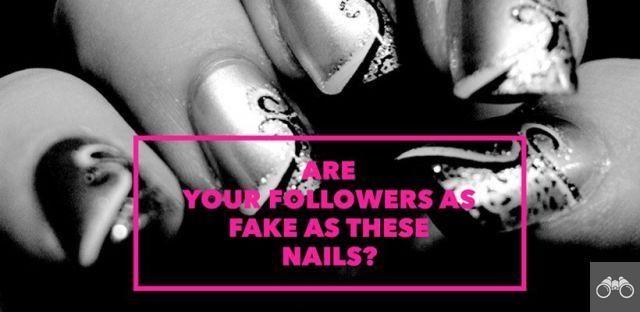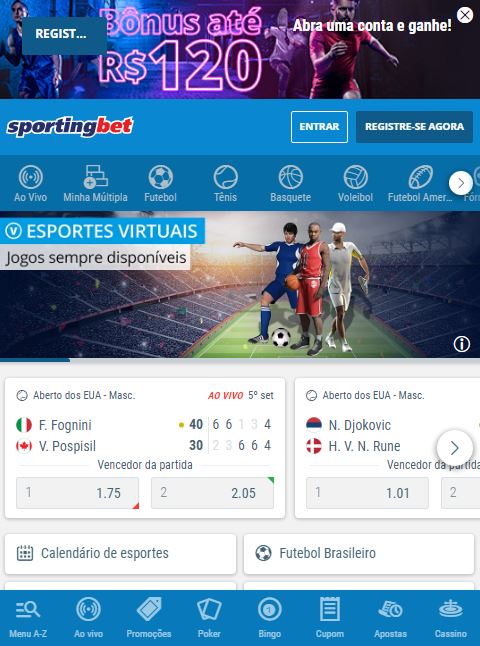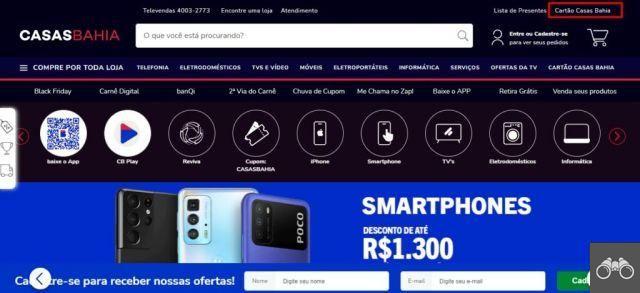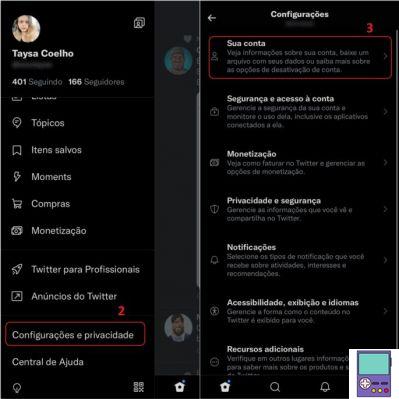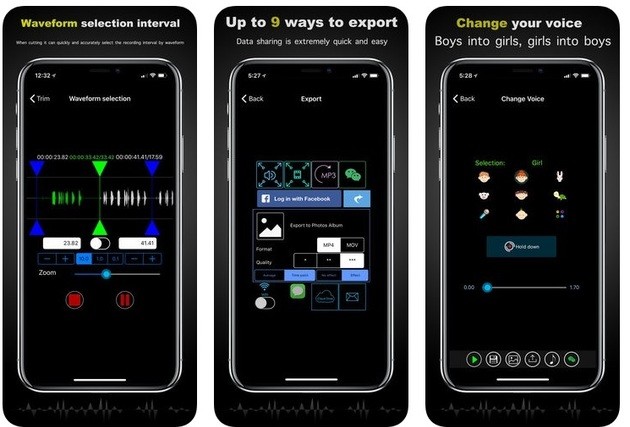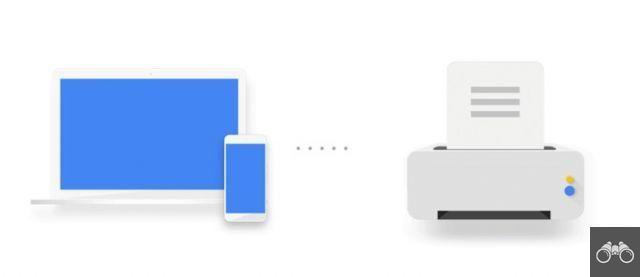por Equipo AllYourVideogames | 13 de agosto de 2022 | Marketing de Contenidos |
Cuántas veces te habrás encontrado con la siguiente pregunta: como quitar fondo de imagen en canva?
Esta pregunta intriga a muchos productores de contenido y este puede ser tu caso.
Crear una obra de arte personalizada puede parecer una tarea compleja, ya que pensamos en usar un software como Photoshop u otros más avanzados.
Pero la buena noticia es que existen varios editores con imágenes gratuitas. Canva pretende ser una herramienta sencilla que ofrezca profesionalidad a tu trabajo.
En este texto, cubriremos cómo eliminar el fondo transparente en solo unos pocos pasos.
Quitar fondo de imagen online: ¿Para qué sirve?
Cada foto está formada por píxeles y estos son los encargados de dar forma al diseño que vemos.
Cuando el píxel es incoloro, significa que no los vemos, pero aún permanecen en la composición de su imagen.
El fondo no deja de existir. Simplemente es invisible a nuestros ojos y por eso lo llamamos fondo transparente.
La tarea de eliminar el fondo de una imagen tiene como objetivo resaltar solo el objeto que está en primer plano.
De esta forma, la parte que no contiene el elemento resaltado se transforma en píxeles incoloros. Las imágenes con píxeles incoloros se guardan en formato de archivo PNG.
Cuando realizamos este proceso, puedes superponer otras imágenes al lado del objeto principal sin afectar la calidad de las fotos.
También es posible eliminar el escenario no deseado y cambiarlo por otro, crear un fotomontaje estilizado e incluso incluir tu logo en publicaciones para redes sociales.
El logotipo se inserta en muchos materiales promocionales y tener su icono guardado en PNG ya es una forma de acelerar este proceso.
Transformar imágenes en PNG es un gran paso para hacer obras de arte con más personalidad y también resaltar el elemento que desea.
Por lo tanto, vemos en muchas campañas publicitarias el uso de esta función para promocionar productos y servicios.
Más información: ¿Cómo poner fotos en Instagram destacadas?
¿Cómo quitar el fondo de la imagen en Canva gratis?
Canva ofrece una gran cantidad de recursos gratuitos que puede consultar en nuestras publicaciones anteriores sobre este sitio.
Pero desafortunadamente, Canva no te permite eliminar el fondo de tus fotos en línea de forma gratuita.
Para realizar esta acción, así como otras más avanzadas, contamos con Canva Pro, que es una versión premium de la plataforma.
Entonces, para tener acceso a estas funciones, debe estar suscrito o aprovechar el período de prueba de 30 días.
Explicaremos mejor cómo eliminar el fondo con esta versión premium en el artículo a continuación. Pero antes, enumeremos cuáles son las ventajas de hacerse con Canva Pro:
- Ofrece más de 100 millones de imágenes disponibles, además de innumerables videos profesionales, gráficos y pistas de audio;
- Proporciona más de 610 mil plantillas con nuevos diseños diariamente;
- Guarde y aplique fácilmente los colores, logotipos y fuentes de su marca o campaña con hasta 100 kits de marca;
- Elimine instantáneamente los fondos de las fotos con Background Remover;
- Le permite cambiar el tamaño de los diseños creados varias veces;
- Los diseños se guardan como plantillas que su equipo puede usar;
- Utiliza 100 GB de almacenamiento en la nube.
Inicialmente, puede acceder al sitio web de Canva o descargar la aplicación para Android e iOS.
Pero, antes de realizar cualquier acción en Canva, es necesario registrarse en el sitio.
Más información: Tamaño de imagen para Instagram: dimensiones correctas para fotos y videos
¿Cómo me registro en Canva Online?
Paso 1. El primer paso es ingresar al sitio web de Canva Online y registrarte con tu Facebook, Google o tu correo electrónico;
Paso 2. Después de completar el registro, será llevado a otra ventana. En este espacio eliges qué opción se refiere a tu propósito con Canva. Entre las alternativas tenemos: gran empresa, pequeña empresa, tercer sector, perfil personal, estudiante o profesor;
Paso 3. Después de completar esta información, aparecerá un anuncio de la función Canva Pro. Puede optar por probar el plan premium durante 30 días o optar por no participar seleccionando la opción "Más tarde";
Paso 4. Con tu cuenta creada, puedes invitar a otros usuarios a colaborar en tus proyectos;
Paso 5. Todas tus creaciones realizadas en Canva se almacenan en carpetas en el área "Tus diseños", lo que facilita mucho la organización de tus proyectos.
Más información: ¿Cómo hacer un libro electrónico en Canva Online?
¿Cómo usar el eliminador de fondo en Canva Pro?
Background Remover es una característica única de Canva Pro que le permite eliminar el fondo de la imagen con solo unos pocos clics.
Una vez que ya te hayas registrado en Canva y permanezcas conectado, ingresa al sitio web de la plataforma y sigue los pasos:
Paso 1. En la esquina superior de la página de inicio, haz clic en los 3 puntos junto a "Blog de Canva" y aparecerá la opción "Planes de Canva";
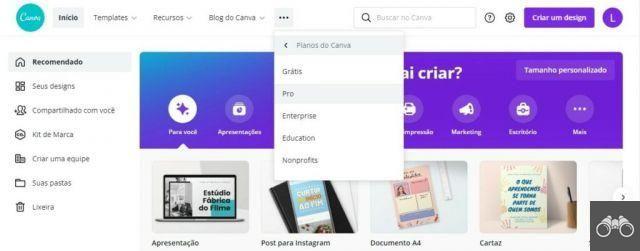
Paso 2. Haga clic en "Planes de Canva" y luego en el botón "Pro";
Paso 3. Serás dirigido a la página de Canva Pro y deberás seleccionar el botón “Pruébalo gratis por 30 días”;
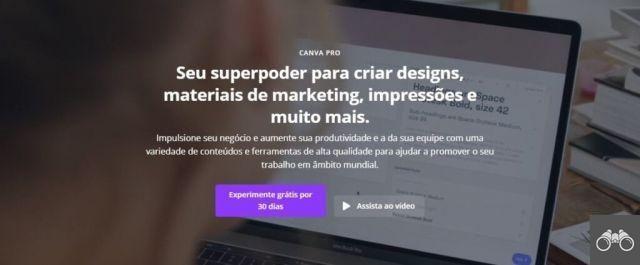
Paso 4. Complete sus datos para comenzar a usar Canva Pro y habilite la función Eliminador de fondo;
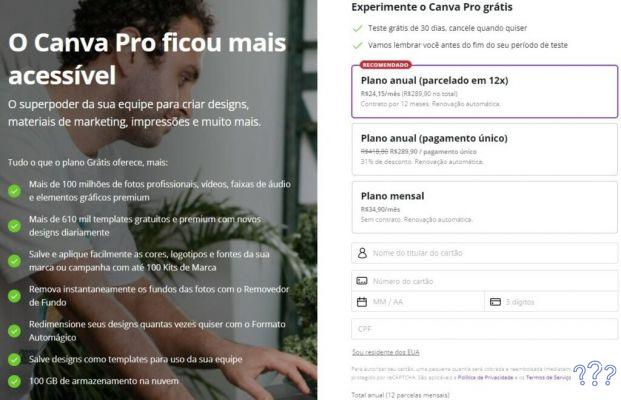
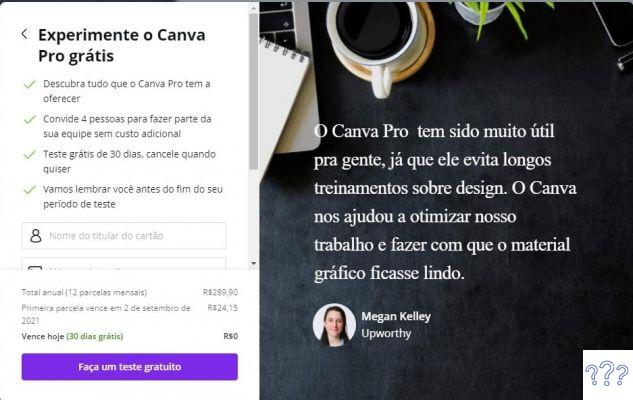
Paso 5. Ahora puede elegir el formato de publicación que está en blanco para probar la función, como la opción "Publicar en Instagram";
Paso 6. Luego haga clic en "Cargar" y luego seleccione "Cargar" para insertar una imagen de su computadora en Canva;
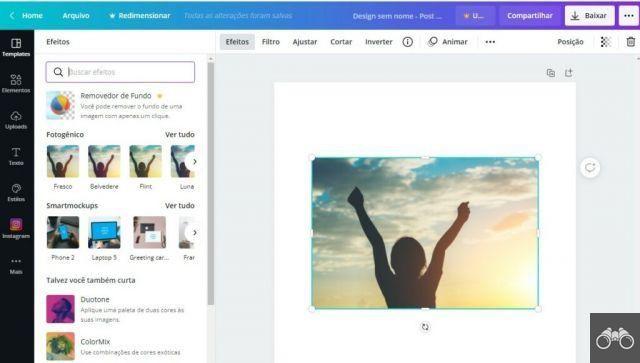
Paso 7. Con la imagen seleccionada, haga clic en "Efectos" y luego en "Eliminar fondo";
Paso 8. Simplemente haga clic en "Aplicar" y guárdelo en formato PNG.
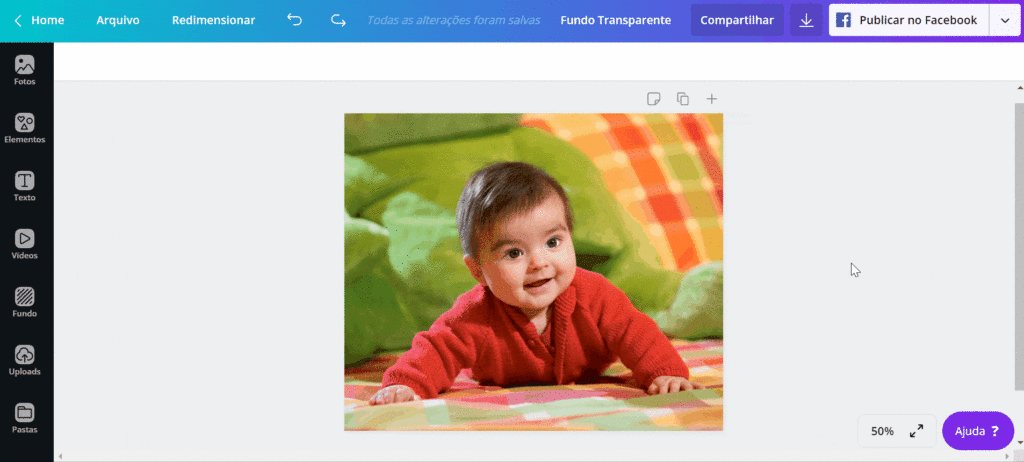
Más información: Datos de Instagram: aprenda a descargar sus fotos y videos
Otros editores de imágenes
Si está buscando otras opciones para eliminar el fondo de sus imágenes, consulte algunas de nuestras sugerencias:
1. Borrador de fondo de Apowersoft
Este es un programa gratuito al que puede acceder desde el sitio web cuando está en línea o descargar la aplicación para usar la herramienta sin conexión.
El tamaño del archivo es de 20.4 MB y es compatible con el sistema operativo Windows.
Simplemente vaya a la página o descargue el programa Apowersoft, seleccione una imagen que le interese y su fondo se eliminará automáticamente.
La herramienta “Quitar/Conservar” tiene la función de ajustar el recorte realizado en la imagen y cambiar las partes no deseadas.
Después de editar la imagen, simplemente descargue la foto.
2. Borrador de fondo
La aplicación es compatible con teléfonos con sistema Android 4.1 o superior y el tamaño del archivo es de 28 MB.
Background Eraser es gratuito y está disponible en Google Play Store. Después de instalarlo, seleccionas la foto que deseas editar y haces clic en la opción “Borrar”.
Luego elija la opción "Auto" para eliminar el fondo y haga clic en "Comprobar" para ver el resultado de su edición y guardar la imagen en la galería.
3. Editor de fondo de borrador mágico
Esta aplicación es compatible con iPhones del sistema iO7 o posterior y tiene un tamaño de 27.1 MB.
Descarga la aplicación de la App Store, importa la foto y luego elimina el fondo automáticamente con la herramienta "Borrado automático".
Para guardar, simplemente haga clic en "Guardar" para generar una imagen en PNG o JPG sin marca de agua.
Más información: Los 10 mejores sitios para eliminar el fondo de las fotos en línea
Ahora es el momento de que crees tu propia obra de arte con imágenes de fondo transparentes. Usa y abusa de la creatividad y comparte con nosotros el resultado de este proceso.
Echa un vistazo a cada aplicación sugerida y elige la que mejor se adapte a tus necesidades. Le deseamos mucha inspiración y éxito con sus creaciones.